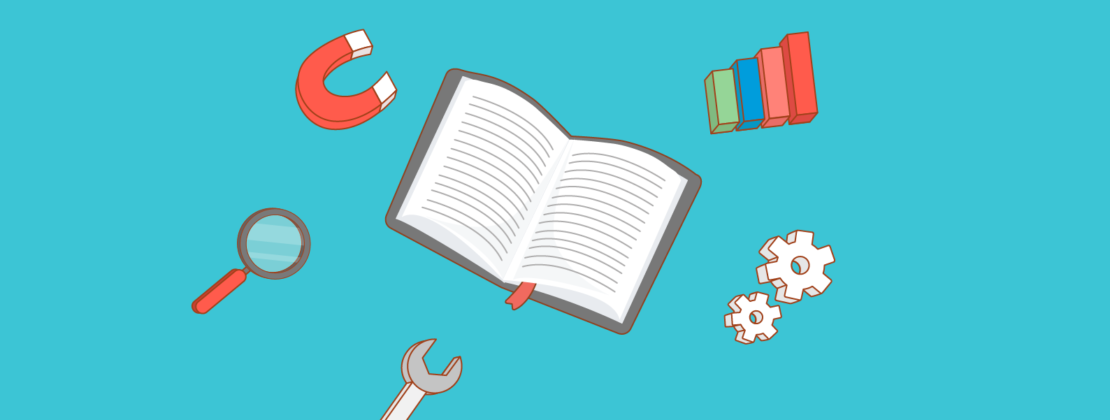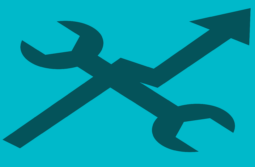Obtener leads a través de campañas de email marketing es una de las partes más difíciles del marketing digital. Tus clientes potenciales reciben cada día docenas de mensajes en su bandeja de entrada, es por eso que debes dar un paso más para llamar su atención.
Además de la buena segmentación y el envío de correos a través de una plataforma de email marketing profesional, también puedes probar con el remarketing de Gmail.
Si bien AdWords ha permitido volver a conectarse con clientes anteriores a través de sus canales de marketing tradicionales, el remarketing en la plataforma de Gmail es una característica relativamente nueva.
Sin embargo, puede ser una forma increíblemente poderosa de comenzar a llamar la atención de los clientes potenciales que pueden estar ignorando tus mensajes de email marketing tradicionales.
El remarketing funciona con el objetivo de que tu audiencia no se olvide de tu marca.
Ya sea que hayan visitado tu sitio web, hayan usado tu aplicación o abierto un correo electrónico, el remarketing te permite mostrar tu mensaje nuevamente.
Pero el remarketing en Gmail lo lleva un paso más allá.
Cuando los compradores están en línea, están bastante acostumbrados a ver anuncios.
Y se han vuelto bastante buenos ignorándolos.
Pero al tomar tus anuncios de remarketing y agregarlos a tu bandeja de entrada, estás eliminando el ruido y garantizando un lugar en la parte superior de tu bandeja de entrada.
Analicemos cómo puedes utilizar los anuncios de Gmail para volver a comercializar y volver a conectar con tus clientes potenciales, luego de enviarles campañas de email marketing poderosas.
¿Cómo crear una campañas de email marketing utilizando el remarketing de Gmail?
Si tienes experiencia con Google Adwords, crear una campaña de remarketing de Gmail es simple.
Si no has utilizado AdWords, necesitarás una cuenta para comenzar.
¡Conéctate y listo!
1. Crea una nueva campaña de Google AdWords
Comienza en tu panel principal. Al crear una campaña de remarketing para Gmail, deberás utilizar la nueva interfaz. Si estás utilizando la versión anterior, simplemente presiona “Configuración” en la esquina superior derecha de tu pantalla.
Luego, selecciona la opción para probar la nueva interfaz de AdWords.
Esto debería recargar tu pantalla y llevarte al nuevo diseño. A continuación, vas a querer ir a la página “Campañas”.
Luego puedes comenzar una nueva campaña haciendo clic en el círculo azul grande o en el botón “Nueva campaña” en la parte inferior.
De cualquier manera, te pedirán que crees una nueva campaña o que cargues la configuración de la campaña.
Cargar la configuración de la campaña te permitirá crear una nueva campaña utilizando información de campañas anteriores.
En la página siguiente, se te pedirá que selecciones tu tipo de campaña. Deberás elegir “Mostrar”.
Luego, estableces tus metas. Si estableces un objetivo, AdWords te dará recomendaciones para la configuración y las funciones dentro de tu campaña.
Pero no es necesario establecer una meta. Simplemente selecciona “Crear una campaña sin un objetivo”.
Ten en cuenta que no puedes utilizar los objetivos de “consideración de marca y producto” o “reconocimiento de marca y alcance” al intentar crear una campaña de Gmail.
Pero para este ejemplo, selecciona “sin objetivo” para la nueva campaña.
A continuación, deberás seleccionar tu subtipo de campaña.
Aquí es donde deseas designar que estás creando una campaña de Gmail.
Cuando hayas terminado, presiona “Continuar”.
Ahora las configuraciones básicas de tu nueva campaña están listas para comenzar.

2. Establece las especificaciones de tu audiencia
Después de configurar la base para tu nueva campaña, es hora de especificar la audiencia que intentas atraer.
En la página siguiente, se te solicitará que asignes un nombre a tu campaña, establece la ubicación y el idioma y selecciona una estrategia de oferta y un presupuesto.
Configúralo como lo harías con una campaña típica de AdWords. Una vez que llegues a la sección “Audiencias”, querrás seleccionar el grupo que está intentando volver a comercializar.
Designa el grupo al que deseas llegar por “Cómo han interactuado con tu negocio”.
Luego se te pedirá que edites a tu público objetivo.
Si has estado utilizando AdWords para campañas, verás una lista de tus audiencias guardadas.
Puedes seleccionar una lista en la que te gustaría trabajar o puedes combinar algunas.
Si no tienes ninguna lista, o si deseas crear una nueva, necesitarás realizar una copia de seguridad durante un minuto.
Para crear una nueva lista de audiencia, seleccione el ícono “Configuración” en la parte superior de la pantalla.
Luego, pulsa “gerente de audiencia”.
Serás llevado a un panel que muestra todas tus listas.
Para crear una nueva lista de audiencia, haz click en el círculo azul.
En la ventana emergente, se te pedirá que selecciones qué tipo de miembros de la audiencia te gustaría usar.
Si bien puedes elegir dirigirte a clientes, usuarios de aplicaciones o una combinación, para este ejemplo, vamos a seleccionar “visitantes del sitio web”.
Aquí, tendrás varias formas de segmentar tu lista de visitantes del sitio web.
En primer lugar, debes seleccionar los miembros de la lista.
En el menú desplegable, verás distintas opciones.
A medida que selecciones diferentes tipos de visitantes, verás distintas especificaciones de página para ayudar a reducir tu audiencia.
Supongamos que deseas crear una lista de personas que visitaron dos páginas específicas en tu sitio. Puedes agregar reglas sobre URL, URL de referencia y cómo deseas que el usuario coincida con la regla.
Agrega tus credenciales y selecciona “Crear audiencia”.
Ahora, volvamos a nuestra nueva campaña.
Después de agregar tu nueva audiencia, verás que se agrega una nueva columna.
Ahora tienes “visitantes del sitio web” con el nuevo grupo de audiencia que se acaba de crear. También notarás que AdWords te brinda una estimación de a cuántas personas llegarás con esta audiencia.
Si bien deseas llegar a muchas personas, también debes asegurarte de llegar a las personas adecuadas. Y eso nos lleva a nuestro siguiente paso.
3. Sé específico
Al igual que con cualquier tipo de marketing digital, los anuncios de Gmail tratan de hacer llegar el mensaje correcto a la audiencia correcta en el momento adecuado.
A veces, simplemente segmentar tu lista por audiencia no es suficiente para realmente conectarse. Es posible que tengas que ir más allá.
Afortunadamente, AdWords te permite ser realmente específico con tus campañas.
Después de elegir a tu audiencia, también puedes seleccionar datos demográficos específicos.
También puedes utilizar anuncios dinámicos para volver a comercializar clientes potenciales.
Los anuncios dinámicos se adaptan a los visitantes del sitio que han visitado tu página web, mostrándoles información específica sobre lo que vieron mientras estaban en tu página.
Con todas las configuraciones realizadas ya puedes crear el diseño de tu anuncio.
Conclusión
El email marketing es una herramienta poderosa para generar leads. Pero esas conexiones no siempre siguen adelante. El remarketing de Gmail te brinda la oportunidad de reintroducir tu marca, oferta y contenido a tu público objetivo.
Una vez que hayas configurado tus nuevas campañas, concéntrate en hacerlas poderosas. Presta atención a los anuncios. Esta es la parte que un cliente potencial ve primero y determinará si hacen clic para obtener más información o no.
Y no te olvides del móvil. Más personas están accediendo a su bandeja de entrada desde un dispositivo móvil. No pierdas clientes potenciales porque tu anuncio no tiene en cuenta los límites de caracteres reducidos y las pantallas más pequeñas.
A continuación, asegúrate de utilizar la plantilla de anuncios correcta. Un anuncio expandido fuerte dependerá de la plantilla que uses y de lo que deseas transmitir en tu anuncio.
Los anuncios de una sola imagen son los más básicos, pero si no quieres meterte con una imagen, puedes usar un anuncio de promoción para crear un anuncio simple que haga el trabajo.
Otra opción es el anuncio multiproducto que te permite mostrar múltiples productos o servicios al mismo tiempo. Incluso puedes incluir enlaces a videos de YouTube e imágenes en miniatura con esta plantilla.
Google hace todo el trabajo con promociones únicas y anuncios multiproducto una vez que subes el contenido.
Pero si deseas crear tu propio anuncio, también puedes hacerlo con HTML.
Finalmente, una vez que hayas elegido la mejor plantilla y hayas creado tu anuncio, asegúrate de hacer un seguimiento de los resultados y realizar pruebas A/B.
Con anuncios fuertes, puedes hacer una gran segunda impresión y convertir más clientes potenciales.Obtener leads a través de campañas de email marketing es una de las partes más difíciles del marketing digital. Tus clientes potenciales reciben cada día docenas de mensajes en su bandeja de entrada, es por eso que debes dar un paso más para llamar su atención.
Además de la buena segmentación y el envío de correos a través de una plataforma de email marketing profesional, también puedes probar con el remarketing de Gmail.
Si bien AdWords ha permitido volver a conectarse con clientes anteriores a través de sus canales de marketing tradicionales, el remarketing en la plataforma de Gmail es una característica relativamente nueva.
Sin embargo, puede ser una forma increíblemente poderosa de comenzar a llamar la atención de los clientes potenciales que pueden estar ignorando tus mensajes de email marketing tradicionales.
El remarketing funciona con el objetivo de que tu audiencia no se olvide de tu marca.
Ya sea que hayan visitado tu sitio web, hayan usado tu aplicación o abierto un correo electrónico, el remarketing te permite mostrar tu mensaje nuevamente.
Pero el remarketing en Gmail lo lleva un paso más allá.
Cuando los compradores están en línea, están bastante acostumbrados a ver anuncios.
Y se han vuelto bastante buenos ignorándolos.
Pero al tomar tus anuncios de remarketing y agregarlos a tu bandeja de entrada, estás eliminando el ruido y garantizando un lugar en la parte superior de tu bandeja de entrada.
Analicemos cómo puedes utilizar los anuncios de Gmail para volver a comercializar y volver a conectar con tus clientes potenciales, luego de enviarles campañas de email marketing poderosas.
¿Cómo crear una campañas de email marketing utilizando el remarketing de Gmail?
Si tienes experiencia con Google Adwords, crear una campaña de remarketing de Gmail es simple.
Si no has utilizado AdWords, necesitarás una cuenta para comenzar.
¡Conéctate y listo!
1. Crea una nueva campaña de Google AdWords
Comienza en tu panel principal. Al crear una campaña de remarketing para Gmail, deberás utilizar la nueva interfaz. Si estás utilizando la versión anterior, simplemente presiona “Configuración” en la esquina superior derecha de tu pantalla.
Luego, selecciona la opción para probar la nueva interfaz de AdWords.
Esto debería recargar tu pantalla y llevarte al nuevo diseño. A continuación, vas a querer ir a la página “Campañas”.
Luego puedes comenzar una nueva campaña haciendo clic en el círculo azul grande o en el botón “Nueva campaña” en la parte inferior.
De cualquier manera, te pedirán que crees una nueva campaña o que cargues la configuración de la campaña.
Cargar la configuración de la campaña te permitirá crear una nueva campaña utilizando información de campañas anteriores.
En la página siguiente, se te pedirá que selecciones tu tipo de campaña. Deberás elegir “Mostrar”.
Luego, estableces tus metas. Si estableces un objetivo, AdWords te dará recomendaciones para la configuración y las funciones dentro de tu campaña.
Pero no es necesario establecer una meta. Simplemente selecciona “Crear una campaña sin un objetivo”.
Ten en cuenta que no puedes utilizar los objetivos de “consideración de marca y producto” o “reconocimiento de marca y alcance” al intentar crear una campaña de Gmail.
Pero para este ejemplo, selecciona “sin objetivo” para la nueva campaña.
A continuación, deberás seleccionar tu subtipo de campaña.
Aquí es donde deseas designar que estás creando una campaña de Gmail.
Cuando hayas terminado, presiona “Continuar”.
Ahora las configuraciones básicas de tu nueva campaña están listas para comenzar.

2. Establece las especificaciones de tu audiencia
Después de configurar la base para tu nueva campaña, es hora de especificar la audiencia que intentas atraer.
En la página siguiente, se te solicitará que asignes un nombre a tu campaña, establece la ubicación y el idioma y selecciona una estrategia de oferta y un presupuesto.
Configúralo como lo harías con una campaña típica de AdWords. Una vez que llegues a la sección “Audiencias”, querrás seleccionar el grupo que está intentando volver a comercializar.
Designa el grupo al que deseas llegar por “Cómo han interactuado con tu negocio”.
Luego se te pedirá que edites a tu público objetivo.
Si has estado utilizando AdWords para campañas, verás una lista de tus audiencias guardadas.
Puedes seleccionar una lista en la que te gustaría trabajar o puedes combinar algunas.
Si no tienes ninguna lista, o si deseas crear una nueva, necesitarás realizar una copia de seguridad durante un minuto.
Para crear una nueva lista de audiencia, seleccione el ícono “Configuración” en la parte superior de la pantalla.
Luego, pulsa “gerente de audiencia”.
Serás llevado a un panel que muestra todas tus listas.
Para crear una nueva lista de audiencia, haz click en el círculo azul.
En la ventana emergente, se te pedirá que selecciones qué tipo de miembros de la audiencia te gustaría usar.
Si bien puedes elegir dirigirte a clientes, usuarios de aplicaciones o una combinación, para este ejemplo, vamos a seleccionar “visitantes del sitio web”.
Aquí, tendrás varias formas de segmentar tu lista de visitantes del sitio web.
En primer lugar, debes seleccionar los miembros de la lista.
En el menú desplegable, verás distintas opciones.
A medida que selecciones diferentes tipos de visitantes, verás distintas especificaciones de página para ayudar a reducir tu audiencia.
Supongamos que deseas crear una lista de personas que visitaron dos páginas específicas en tu sitio. Puedes agregar reglas sobre URL, URL de referencia y cómo deseas que el usuario coincida con la regla.
Agrega tus credenciales y selecciona “Crear audiencia”.
Ahora, volvamos a nuestra nueva campaña.
Después de agregar tu nueva audiencia, verás que se agrega una nueva columna.
Ahora tienes “visitantes del sitio web” con el nuevo grupo de audiencia que se acaba de crear. También notarás que AdWords te brinda una estimación de a cuántas personas llegarás con esta audiencia.
Si bien deseas llegar a muchas personas, también debes asegurarte de llegar a las personas adecuadas. Y eso nos lleva a nuestro siguiente paso.
3. Sé específico
Al igual que con cualquier tipo de marketing digital, los anuncios de Gmail tratan de hacer llegar el mensaje correcto a la audiencia correcta en el momento adecuado.
A veces, simplemente segmentar tu lista por audiencia no es suficiente para realmente conectarse. Es posible que tengas que ir más allá.
Afortunadamente, AdWords te permite ser realmente específico con tus campañas.
Después de elegir a tu audiencia, también puedes seleccionar datos demográficos específicos.
También puedes utilizar anuncios dinámicos para volver a comercializar clientes potenciales.
Los anuncios dinámicos se adaptan a los visitantes del sitio que han visitado tu página web, mostrándoles información específica sobre lo que vieron mientras estaban en tu página.
Con todas las configuraciones realizadas ya puedes crear el diseño de tu anuncio.
Conclusión
El email marketing es una herramienta poderosa para generar leads. Pero esas conexiones no siempre siguen adelante. El remarketing de Gmail te brinda la oportunidad de reintroducir tu marca, oferta y contenido a tu público objetivo.
Una vez que hayas configurado tus nuevas campañas, concéntrate en hacerlas poderosas. Presta atención a los anuncios. Esta es la parte que un cliente potencial ve primero y determinará si hacen clic para obtener más información o no.
Y no te olvides del móvil. Más personas están accediendo a su bandeja de entrada desde un dispositivo móvil. No pierdas clientes potenciales porque tu anuncio no tiene en cuenta los límites de caracteres reducidos y las pantallas más pequeñas.
A continuación, asegúrate de utilizar la plantilla de anuncios correcta. Un anuncio expandido fuerte dependerá de la plantilla que uses y de lo que deseas transmitir en tu anuncio.
Los anuncios de una sola imagen son los más básicos, pero si no quieres meterte con una imagen, puedes usar un anuncio de promoción para crear un anuncio simple que haga el trabajo.
Otra opción es el anuncio multiproducto que te permite mostrar múltiples productos o servicios al mismo tiempo. Incluso puedes incluir enlaces a videos de YouTube e imágenes en miniatura con esta plantilla.
Google hace todo el trabajo con promociones únicas y anuncios multiproducto una vez que subes el contenido.
Pero si deseas crear tu propio anuncio, también puedes hacerlo con HTML.
Finalmente, una vez que hayas elegido la mejor plantilla y hayas creado tu anuncio, asegúrate de hacer un seguimiento de los resultados y realizar pruebas A/B.
Con anuncios fuertes, puedes hacer una gran segunda impresión y convertir más clientes potenciales.